刘军下载站
Excel单元格换行三种操作方法指南
2026-01-03 11:35:21 小编:刘军下载站
在日常办公与数据处理过程中,Excel表格的文本换行功能是职场人士必须掌握的基础技能。与常规文档换行不同,表格单元格的换行操作需要特定技巧支持,本文将系统讲解三种实用换行方案,帮助用户提升表格排版效率。
Excel换行功能应用技巧:
方案一:智能自动换行模式
该功能可根据单元格宽度自动调整文本显示方式,特别适合处理长文本内容。启用后系统会实时计算字符长度与列宽关系,自动折行显示文本内容,操作流程如下:
1. 鼠标左键选取目标单元格区域
2. 定位至功能区的"开始"选项卡
3. 在"对齐方式"组中点击换行图标
调整前效果:
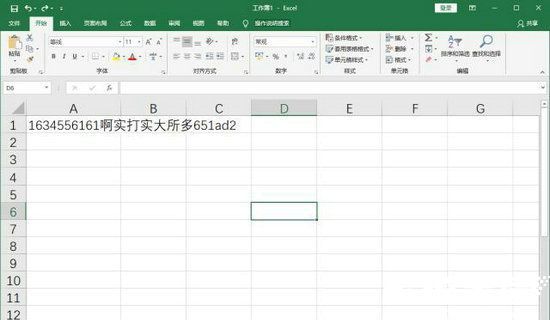
启用后效果:
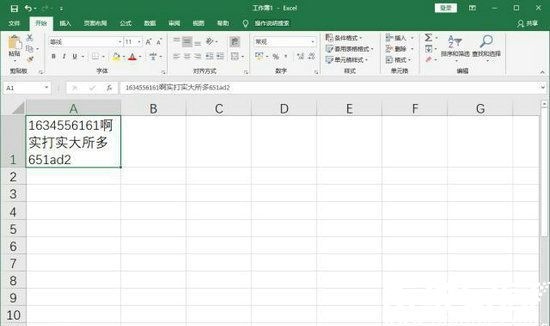
方案二:精准定位换行符插入
当需要特定位置强制分行时,可采用快捷键组合实现精准控制。此方法支持自定义断句位置,尤其适合制作多行信息展示,具体实施步骤:
1. 双击单元格进入编辑状态
2. 将光标定位至需要分行的字符后
3. 同时按下Alt+Enter组合键
4. 按Enter键确认修改
调整前效果:
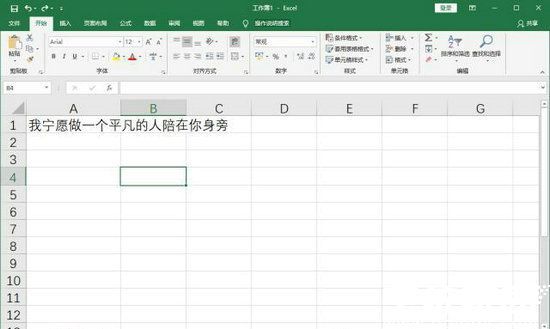
调整后效果:
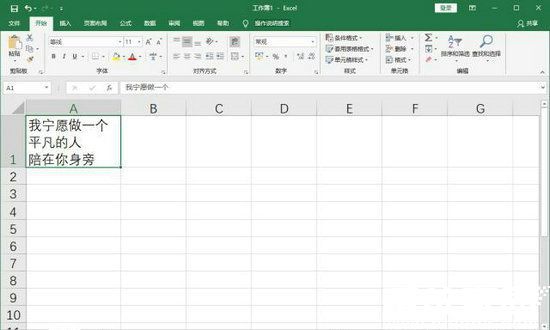
方案三:CHAR函数组合应用
通过公式编辑器使用特殊字符函数,可实现跨单元格数据整合换行。该方案适合合并多单元格内容并进行格式化显示,公式构建方法如下:
1. 在目标单元格输入=A2&CHAR(10)&B2
2. 启用自动换行功能
3. 调整行高获得最佳显示效果
公式应用效果:
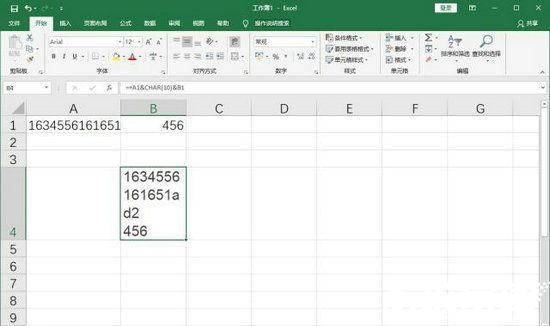
通过掌握自动换行、手动换行与公式换行三种核心技巧,用户可有效提升表格数据处理效率。建议根据实际工作场景灵活选用不同方案,当处理批量数据时推荐优先使用自动换行功能,制作特殊格式报表时可结合快捷键与公式实现精准排版。定期练习这些技巧将显著增强表格制作的规范性与美观度。
相关游戏
-
 查看
爱到家专业上门按摩服务
查看
爱到家专业上门按摩服务47.6 MB丨01-03
爱到家专业上门按摩服务是一款高度便捷的社区服务软件,通过强大的平台整合能力,为用户提供贴近日常生活的优质操作内容。用户只需全面进入软件界面,即可自由选择所需的生活方式。海量专业按摩技师团队,双重服务保障机制,...
-
 查看
首汽租车全国直营网点一键预约
查看
首汽租车全国直营网点一键预约28.46M丨01-03
首汽租车移动端作为国内领先的汽车租赁服务平台,采用极简设计理念打造直观操作界面,智能化功能模块让用户在3秒内即可定位附近服务网点。系统整合奔驰、奥迪等20余个主流汽车品牌,支持全城90分钟极速送车服务,目前已在北...
-
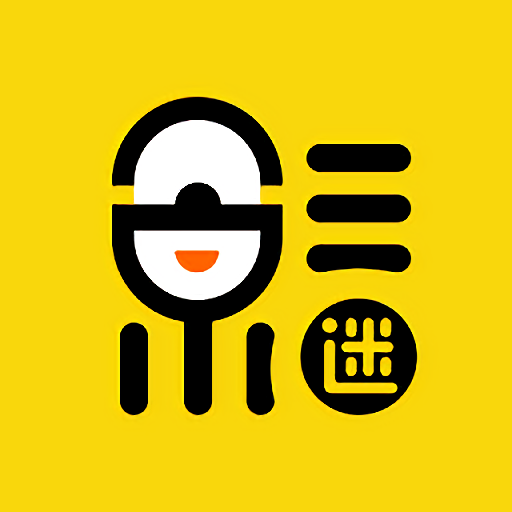 查看
追剧达人影视宝库
查看
追剧达人影视宝库57.21M丨01-03
追剧达人影视宝库是专为影视爱好者设计的移动端观影平台,汇聚全网热门影视资源,涵盖院线电影、热播电视剧、精品综艺、经典动漫等多元内容,特别整合Netflix等国际平台剧集。通过智能分类导航,用户可快速定位心仪作品,所有...
-
 查看
极光写作智能创作工具
查看
极光写作智能创作工具77.06MB丨01-03
极光写作智能创作工具是一款先进的人工智能写作软件,专为提升用户写作效率而设计。软件操作极其简单,用户只需输入一个简单话题,就能快速生成一篇高质量的文章。用户可以根据需要调整文章长度,并随时进行修改和编辑,融入...
-
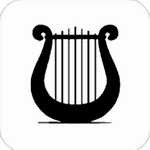 查看
SkyStudio钢琴练习软件
查看
SkyStudio钢琴练习软件36.69 MB丨01-02
SkyStudio钢琴练习软件是一款专为音乐爱好者设计的安卓应用,它通过智能功能帮助用户高效提升弹奏技巧。软件支持多种格式的琴谱导入,包括JSON、MIDI等主流格式,并可轻松设置为中文界面,操作简单直观。即使没有实体钢琴,用...
-
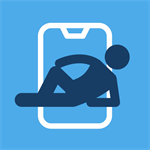 查看
躺屏锁屏管理助手
查看
躺屏锁屏管理助手60.57 MB丨01-02
躺屏锁屏管理助手是一款专为安卓用户设计的锁屏管理工具,通过智能记录日常锁屏行为,帮助用户积累躺豆奖励,同时实现个性化锁屏体验。软件界面简洁直观,操作简单易上手,让用户在轻松管理中收获乐趣和荣誉。 躺屏app安...